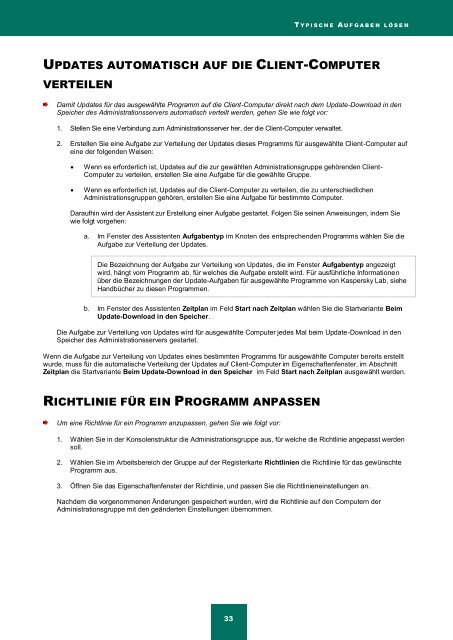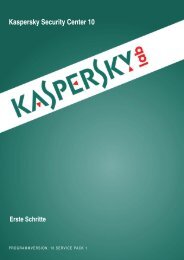Kaspersky Security Center 10
Sie wollen auch ein ePaper? Erhöhen Sie die Reichweite Ihrer Titel.
YUMPU macht aus Druck-PDFs automatisch weboptimierte ePaper, die Google liebt.
T Y P I S C H E A U F G A B E N L Ö S E N<br />
UPDATES AUTOMATISCH AUF DIE CLIENT-COMPUTER<br />
VERTEILEN<br />
Damit Updates für das ausgewählte Programm auf die Client-Computer direkt nach dem Update-Download in den<br />
Speicher des Administrationsservers automatisch verteilt werden, gehen Sie wie folgt vor:<br />
1. Stellen Sie eine Verbindung zum Administrationsserver her, der die Client-Computer verwaltet.<br />
2. Erstellen Sie eine Aufgabe zur Verteilung der Updates dieses Programms für ausgewählte Client-Computer auf<br />
eine der folgenden Weisen:<br />
<br />
<br />
Wenn es erforderlich ist, Updates auf die zur gewählten Administrationsgruppe gehörenden Client-<br />
Computer zu verteilen, erstellen Sie eine Aufgabe für die gewählte Gruppe.<br />
Wenn es erforderlich ist, Updates auf die Client-Computer zu verteilen, die zu unterschiedlichen<br />
Administrationsgruppen gehören, erstellen Sie eine Aufgabe für bestimmte Computer.<br />
Daraufhin wird der Assistent zur Erstellung einer Aufgabe gestartet. Folgen Sie seinen Anweisungen, indem Sie<br />
wie folgt vorgehen:<br />
a. Im Fenster des Assistenten Aufgabentyp im Knoten des entsprechenden Programms wählen Sie die<br />
Aufgabe zur Verteilung der Updates.<br />
Die Bezeichnung der Aufgabe zur Verteilung von Updates, die im Fenster Aufgabentyp angezeigt<br />
wird, hängt vom Programm ab, für welches die Aufgabe erstellt wird. Für ausführliche Informationen<br />
über die Bezeichnungen der Update-Aufgaben für ausgewählte Programme von <strong>Kaspersky</strong> Lab, siehe<br />
Handbücher zu diesen Programmen.<br />
b. Im Fenster des Assistenten Zeitplan im Feld Start nach Zeitplan wählen Sie die Startvariante Beim<br />
Update-Download in den Speicher.<br />
Die Aufgabe zur Verteilung von Updates wird für ausgewählte Computer jedes Mal beim Update-Download in den<br />
Speicher des Administrationsservers gestartet.<br />
Wenn die Aufgabe zur Verteilung von Updates eines bestimmten Programms für ausgewählte Computer bereits erstellt<br />
wurde, muss für die automatische Verteilung der Updates auf Client-Computer im Eigenschaftenfenster, im Abschnitt<br />
Zeitplan die Startvariante Beim Update-Download in den Speicher im Feld Start nach Zeitplan ausgewählt werden.<br />
RICHTLINIE FÜR EIN PROGRAMM ANPASSEN<br />
Um eine Richtlinie für ein Programm anzupassen, gehen Sie wie folgt vor:<br />
1. Wählen Sie in der Konsolenstruktur die Administrationsgruppe aus, für welche die Richtlinie angepasst werden<br />
soll.<br />
2. Wählen Sie im Arbeitsbereich der Gruppe auf der Registerkarte Richtlinien die Richtlinie für das gewünschte<br />
Programm aus.<br />
3. Öffnen Sie das Eigenschaftenfenster der Richtlinie, und passen Sie die Richtlinieneinstellungen an.<br />
Nachdem die vorgenommenen Änderungen gespeichert wurden, wird die Richtlinie auf den Computern der<br />
Administrationsgruppe mit den geänderten Einstellungen übernommen.<br />
33